说真的,每次有人甩给我一份“全是关键信息”的 PDF,还指望我能神奇地把它变成表格,我都觉得自己要是能靠这活赚钱,早就能包下咖啡馆的咖啡了(顺便 Chrome 插件也能装一堆)。PDF 文件无处不在——销售合同、产品手册、学术论文、发票……但真要把里面的数据用起来?这才是让人头大的开始。
我以前也被折磨过——复制、粘贴、重新排版,有时候干脆直接放弃,因为格式乱七八糟,图片和链接也经常莫名其妙消失。好在现在不一样了,PDF 数据抓取已经发生了翻天覆地的变化,尤其是 AI 工具的出现。如果你已经受够了手动录入数据,或者被表格格式搞得心态爆炸,那你绝对来对地方了。接下来我就聊聊 pdf 数据抓取的意义,以及像 这样的工具,怎么让这一切变得又快又省心。
什么是 PDF 数据抓取?PDF 数据提取的基础知识
简单来说,pdf 数据抓取就是“自动把 PDF 文件里的结构化数据提取出来”。所谓 pdf 爬虫,其实就是一类工具(软件、插件或服务),能帮你把关心的内容——比如文本、表格、图片、链接等——提取出来,转成你能直接用的格式,比如 Excel、Google Sheets 或数据库。
但问题是:PDF 跟网页、Excel 完全不是一回事。它更像是电子版的打印件,设计出来就是为了在任何设备上都长一样,而不是方便电脑去拆解。有的 PDF 能选中复制文字,有的其实就是扫描图片(需要 OCR 识别),格式五花八门。所以,抓取 PDF 远不只是复制粘贴,更像是在解一道排版、字体、甚至隐藏元数据的拼图题。
PDF 能提取哪些内容?
纯文本(比如段落、标题)
表格(财务数据、产品参数、调研结果等)
图片和图形(图表、Logo、签名扫描件)
超链接和引用(内嵌网址、文献引用)
表单数据(可填写表单里的字段)
元数据(作者、标题、创建时间、标签)
而且,这些内容经常混杂在一份“热闹非凡”的 PDF 里。
为什么 PDF 数据抓取很重要?真实场景与业务价值
为什么要费劲抓取 PDF?因为几乎所有人都在用 PDF,里面的数据对业务来说往往至关重要。pdf 数据抓取的优势在这些场景里体现得淋漓尽致:
应用场景手动操作用 PDF 爬虫节省时间与减少错误销售线索提取花数小时从方案或活动 PDF 里抄联系人,容易漏掉一键导出所有线索到表格提速 80–90%,错误更少电商产品数据花几天录入供应商 PDF 里的产品参数,格式混乱批量导出到 CSV 或表格节省 95% 以上时间,数据一致科研数据分析花数周手动录入论文表格,极易出错自动提取表格、引用、甚至扫描文本节省 80% 时间,准确率更高
来看看这些数据:
被创建。
把 PDF 作为主要信息分享格式。
手动数字化(比如 PDF 数据录入)会消耗 。
自动化工具能把错误率从 。
不管你是做销售、电商还是科研,自动化 pdf 数据提取都不只是锦上添花,更是提升效率和竞争力的关键。
传统 PDF 数据抓取方式:难点与局限
说实话,过去从 PDF 提取数据的方式……体验都不咋地。大多数人都试过这些方法(也都踩过坑):
1. 手动复制粘贴
痛点: 格式全乱,表格直接乱码,图片和链接丢失,最后只剩一地鸡毛。
人工成本: 超高。比如 5,000 份 PDF,每份哪怕只花 1 分钟,也要 80 多小时。
错误率: 5–10%。错字、漏行、误删,谁用谁知道。
2. 转成 Word/Excel 再整理
痛点: 简单文档偶尔能用,复杂排版或表格直接乱套,还是得手动清理。
图片/链接: 基本都丢失。
定向提取: 别想了,导出来的都是整份文档。
3. 自写脚本(比如 Python)
痛点: 需要会编程,或者得找程序员帮忙。遇到新格式还得改脚本。碰上扫描 PDF?难度直接翻倍。
维护成本: 很高。供应商一改发票模板,脚本就挂了。
扩展性: 非技术人员基本用不上。
4. 在线转换工具
痛点: 一次性小文件还行,但要把敏感文件上传到第三方服务器(合规风险)。提取内容不可控。
格式: 运气好能用,运气不好还得花时间整理。
总结: 传统方法慢、易错、难以规模化。很多团队只能“将就”,但效率损失巨大。
现代 PDF 数据抓取方案:从代码到无代码工具
好在现在有了更智能、更高效、更易用的 pdf 数据抓取工具。
1. 编程库(适合开发者)
代表: 、、
优点: 灵活度高,适合批量自动化,开源免费。
缺点: 上手门槛高,需要编程,遇到新格式容易失效,对图片/OCR 支持有限。
2. 在线 PDF 转换器
代表: 、、
优点: 无需安装,非技术用户也能用,适合小批量快速转换。
缺点: 定制化有限,隐私风险,格式易出错,有文件大小/页数限制。
3. AI 驱动的 PDF 爬虫
代表: 、Nanonets、Docparser
优点: 无需编程,支持文本/表格/图片/链接提取,AI 自动推荐提取字段,支持批量处理,可与 Sheets/Notion/Airtable 集成。
缺点: 有些工具有页数/额度限制,部分功能需联网,复杂文档需适应。
PDF 数据抓取工具对比:哪种方式适合你?
工具/方式上手难度适用场景可提取内容可定制性费用Tabula (Tabula-py)中等(界面/代码)PDF 表格表格一定程度免费PDFMiner需编程以文本为主的 PDF文本高(代码)免费PyPDF2需编程简单文本/元数据文本、元数据高(代码)免费Smallpdf/在线转换无需安装快速转换整份文档(Word/Excel)无免费/付费Thunderbit2 步安装商业用户、团队文本、表格、图片、链接高(AI 指令)免费/Pro 版 $16.5/月
认识 Thunderbit:AI PDF 爬虫 Chrome 插件
如何用 AI 抓取 PDF 数据Get Started Free
接下来聊聊我和很多打工人都离不开的神器:。
Thunderbit 有哪些独特之处?
2 步提取: 在 Chrome 里打开 PDF,点一下 Thunderbit 插件,剩下的交给 AI。
AI 智能字段推荐: Thunderbit 的“AI 推荐字段”会自动识别 PDF,建议你可能需要的列(比如“姓名”、“邮箱”、“价格”等)。
支持图片、链接、表格: 不止文本,Thunderbit 还能提取图片、超链接,甚至对扫描件自动 OCR。
自定义指令: 只想要手机号或产品参数?加个自定义指令,Thunderbit 就能精准提取。
多平台导出: 数据可直接导出到 Excel、Google Sheets、Airtable 或 Notion,无需手动转 CSV。
批量与子页面抓取: 一堆 PDF 或链接?Thunderbit 一次性全部处理。
企业级稳定性: 注重准确性、隐私和真实业务场景。
说白了,它就像一个永远不喊累、专心做数据录入的“数字实习生”。
Thunderbit PDF 数据抓取实操:详细步骤
下载 Thunderbit Chrome 插件Get Started Free
想知道到底有多简单?下面是我用 Thunderbit 把 PDF 变成结构化数据的完整流程:
1. 安装 Thunderbit
前往 下载安装。
注册账号(支持 Google 或邮箱,几秒钟搞定)。
2. 在 Chrome 中打开 PDF
可以直接打开网页上的 PDF,或者把本地 PDF 拖进 Chrome 标签页。
3. 在 PDF 上启动 Thunderbit
点击浏览器工具栏里的 Thunderbit 图标。
选择“AI 网页爬虫”,Thunderbit 会自动识别 PDF,准备提取。
4. 让 AI 推荐字段
点击“AI 推荐列”。
Thunderbit 的 AI 会扫描 PDF,推荐合适的列(比如“日期”、“金额”、“联系人”等)。
在插件内直接预览提取结果表格。
5. 自定义调整(如有需要)
可以重命名列、删除多余字段,或者添加自定义列(比如“质保期”或“产品链接”)。
对于复杂数据,可以在 PDF 上选中内容,训练 AI 精准提取。
6. 选择导出格式
支持导出为 CSV、Google Sheets、Airtable 或 Notion。
首次导出需授权 Thunderbit 连接(只需一次)。
7. 一键抓取与导出
点击“抓取”或“导出”。
Thunderbit 会自动处理 PDF,并将数据导出到你指定的平台,通常几秒钟就搞定。
立即体验 Thunderbit PDF 爬虫
就是这么简单,无需编程,无需复制粘贴,轻松搞定。
Thunderbit PDF 数据提取小贴士
检查 AI 推荐字段: AI 很智能,但最好快速浏览一遍,确保提取内容完全符合需求。
处理复杂表格: 多页或格式奇怪的表格,可以用预览功能及时调整列。
提取图片/链接: 如果 PDF 有图片或链接,记得勾选相应字段,Thunderbit 也能抓取。
扫描 PDF: Thunderbit 内置 OCR 效果很不错,扫描件越清晰,提取越准确。
自定义指令: 只想要邮箱或手机号?加一句“提取所有邮箱地址”,Thunderbit 就能精准定位。
进阶 PDF 数据抓取:图片、链接与自定义内容提取
Thunderbit 不止能提取文本,还能帮你挖掘更多 PDF 价值:
图片: 提取 Logo、图表或任何嵌入图片,甚至能 OCR 图片里的文字。
超链接: 批量抓取所有网址或引用,特别适合论文、简历等场景。
自定义数据类型: 用 AI 指令只提取你关心的内容(比如“找出所有产品 SKU 及价格”)。
摘要与分类: 新增一列,让 Thunderbit 自动总结某段内容或分类数据。
针对业务场景的 PDF 数据解析
销售: 批量提取方案 PDF 里的联系人信息。
电商: 从供应商目录抓取产品参数、价格和图片。
科研: 自动提取论文表格、引用,甚至生成摘要。
数据提取后,结构化导入 Excel、Google Sheets 或 Notion,Thunderbit 负责繁琐操作,你只需专注用好数据。
PDF 数据导出与应用:从提取到落地
数据提取只是第一步,怎么高效利用才是关键:
导出选项: 支持 CSV、Excel、Google Sheets、Airtable、Notion 等多平台。
格式优化: 利用 Thunderbit 的列类型设置(数字、日期、文本),让数据更易分析。
流程集成: 可以把导出数据对接到 CRM、库存或分析系统。
团队协作: 通过 Google Sheets 或 Airtable 共享数据,团队成员实时同步最新信息。
最棒的是,再也不用反复发邮件传表格,也不用担心遗漏数据。
PDF 数据抓取常见问题与避坑指南
即使用上最好的工具,也可能遇到一些小问题。以下是我的经验总结:
OCR 识别误差: 扫描件模糊或字体特殊时,OCR 可能出错。尽量用清晰 PDF,关键字段要复核。
复杂排版: 多栏或嵌套表格可能需要手动微调——可以用 Thunderbit 的手动选择或自定义指令。
数据类型: 数字带逗号、日期格式异常?导出前设置好列类型,或者在 Excel/Sheets 里二次清理。
文件大小/页数限制: 超大 PDF 建议拆分处理,或者用 Thunderbit 云端批量模式。
AI “脑补”: 极少数情况下,AI 可能猜测列名或补全缺失数据。重要数据建议人工核查。
人工复核: 关键数据建议快速校验一遍——自动化虽准,但人工把关更保险。
遇到难题,Thunderbit 的支持团队和社区也能帮你解决。
总结与要点回顾:让 PDF 数据抓取助力你的业务
最后总结一下。过去从 PDF 提取数据是件苦差事——慢、易错、枯燥。但有了 这样的现代工具,现在可以又快又准,甚至有点“上头”。
你将获得:
节省时间: 手动录入省下的时间以小时甚至周计。
减少错误: 自动提取,错漏更少。
灵活提取: 想要什么提什么——文本、表格、图片、链接都行。
高效协作: 数据实时共享,团队随时同步。
智能流程: 可与 Sheets、Notion、Airtable 等无缝集成。
想亲自体验? 赶快下载 ,下次遇到 PDF 直接试试,感受效率飞升。你的手腕和未来的自己都会感谢你。
更多实用技巧和教程,欢迎访问 ,或者深入阅读 。
让 PDF 不再是难题,让数据变成生产力——只需轻点一下。
Shuai Guan,Thunderbit 联合创始人 & CEO
体验 Thunderbit AI PDF 爬虫Get Started Free